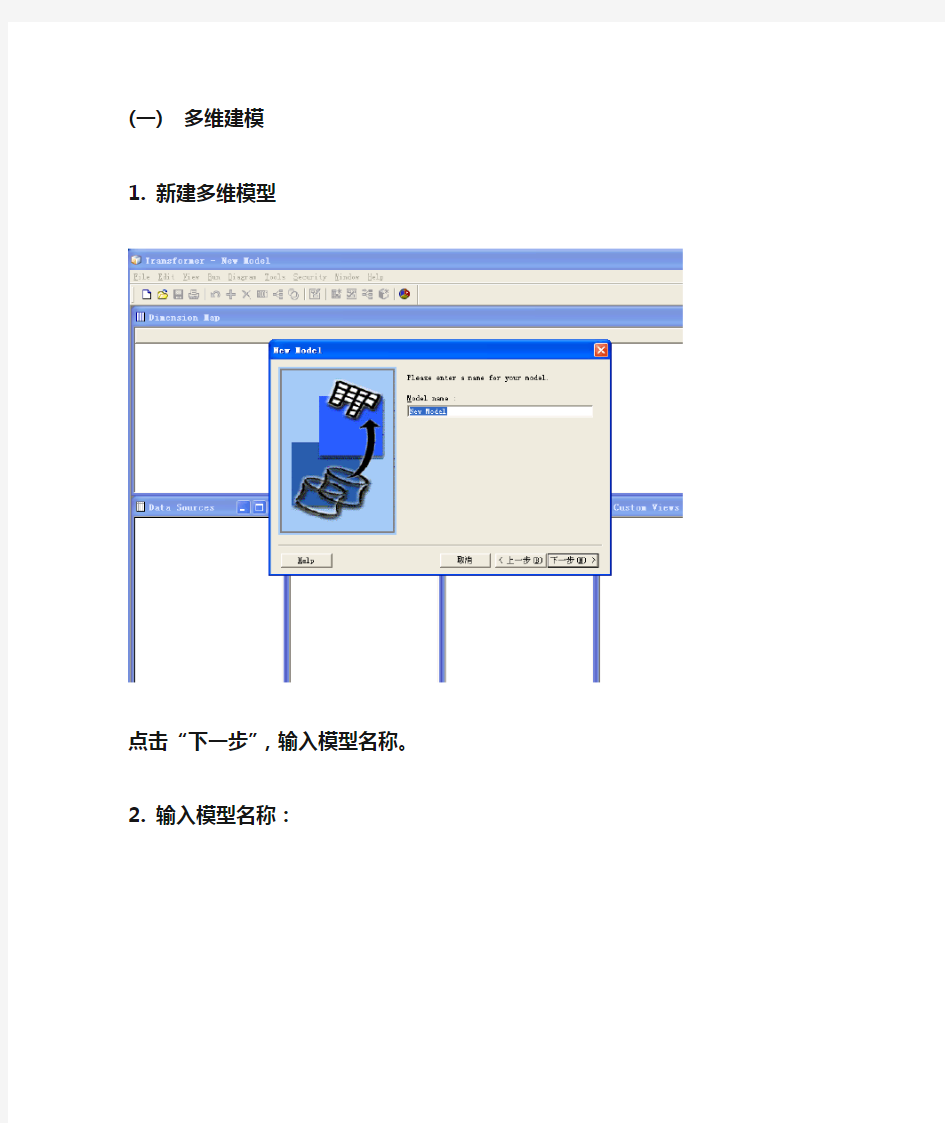

(一)多维建模
1.新建多维模型
点击“下一步”,输入模型名称。
2.输入模型名称:
点击“下一步”,选择数据源类型。
3.选择数据源类型:
默认为“Report”,一般选择“Package”,点击“下一步”,选定数据源路径。4.确定数据源路径:
注意:必须先通过Framework Manager建立一个相应的元数据模型,新建Package 后进行发布;如果发布成功,则选择的路径下有该元数据模型,一定要记住Project name和其路径。
另外,在Framework建立元数据模型,并对Package发布完成后,会在你选择的路径下生成一个文件夹(文件夹名为[Project name]),这个文件夹下面有一些 *.xml和一个[Project name].cpf。最重要的是[Project name].cpf文件,因为Framework Manager直接打开的就是这个文件。
点击“下一步”,选择查询主题或查询字段。
5.从数据源中选择需要的数据查询主题或查询字段(越精简越好,但一定满足
查询和报表需求,保证最小的数据字段冗余):
点击“OK”后可以生成一个默认的多维模型视图。
6.多维模型视图的界面如下图所示:
7.添加cube,维度和度量:
在PowerCubes视图,击右键点击“Insert PowerCubes”,弹出如下界面
选择完PowerCube的文件明后,点击“确定”按钮,即可在PowerCubes的视图中出现之前填写的[PowerCube file name],界面如下图所示:
注意:一定要记住[PowerCube file name].mdc的路径与文件名,因为在对PowerCube进行创建和发布时必须手工填写[PowerCube file name].mdc的文件名和路径。先创建或者修改PowerCube,生成多维模型需要的数据,必须正式发布后才能通过Analysis Studio等制作多维报表。
另外,在PowerCubes
在Dimension Map视图中,可以从Data Sources视图拖拽字段到Dimension Map视图中作为维度层字段,在维度层字段右单击
“Properties”,“Source”标签页的categories中一般选择unique,确保
数据的唯一性,如下图所示:
在inclusion下拉列表中,要选择always include ,保证维度的完整性。如下图所示:
在Measures视图中,可以从Data Sources视图中拖拽字段到Measures 视图中作为数据度量字段,如果需要对时点型(与时间段的含义不一致,时间段强调的是期间,时点主要强调的是一个时间点,譬如:最早、最晚等)的数据度量字段进行设置的时候,要特别注意,在time state rollup 列表中选择Last period(即:最晚,但不仅限于选择该选项)。这样最终报表数据是选择时间段的最后一天的值,而不是汇总值。如下图所示:
默认情况下,数据值都是自动汇总的。见下图:
有些度量值也就是指标,是通过计算得来的。那么在度量的属性里我们要选择Calculated,并点击Calculation按钮,进入计算页面,如下图:
计算值是在已有的数据值的基础上计算的,那么我们选择已有的值,进行计算,就可以得到我们想要的数据值,见下图:
在日期维度设置的时候,其显示的数据格式是可以定制的。在time 标签页点击modify format按钮,进入设计页面,如下图所示:
设计格式如下图所示:
有时候,不需要显示未到的日期,在Inclusion中选择“Default (when needed)”选项。
在Custom Views中定义数据范围的权限,譬如:以“地域”作为条件,实现各地市用户只能查看本地市的数据;
●在Custom Views视图中右单击“Show Diagram“(或点击工具栏菜单
的“”按钮)弹出如下界面:
●在以上界面中点击“Custom Views”标签,弹出如下界面:
●在以上界面中右单击“Create Custom View”,弹出如下界面:
●在以上界面中点击“Assign Security…”,弹出如下界面:
●因为本次操作演示的环境中使用的是sunoneldap作为Cognos的用户
/组管理组件(Cognos可以调用第三方的Ldap等标准的用户认证模式、组件等),在Cognos Configuration中的“安全”界面中进行配置,具体界面如下:
●在前一个界面中,单击“sunoneldap”弹出如下界面:
●以上界面中将直接显示Ldap中的用户目录树,但只显示用户组和角
色,单击“BI USERS”(我们在Ldap中单独为BI系统新建的“OU”,即组织单元(organizationalunit),亦可以使用Ldap中既有的组织单元),将在界面中显示BI USERS下的所有用户组(即“CN”);需要特别说明的是Ldap有专用的Ldap客户端工具(譬如:LdapAdmin是开发人员一个比较常用的Ldap客户端软件)进行操作,可以简单理解为一种树形结构的数据库(与我们普通的关系型数据不同,譬如读
取方式、操作方式等都不一样,肯定是不支持SQL的~~)。弹出的具体界面如下:
●在以上界面中选择一个事先我们在Ldap创建“ERP_FZ_GROUP”(实
际上我们已经将所有的福州用户ID,即“UID”添加到该“CN”下了,这就是实现福州用户只能查看本地市数据的重要依据),挑钩后点击“”,弹出如下界面:
●在以上界面中点击“确定”按钮,将“”增
加到“Membership”中,具体界面如下:
在“Custom Views”界面的“Dimensions”列表中选择“地域”,界面如下:
●在“Custom Views”界面中点击“”按钮(点击后该按钮变灰,
表示不可用),界面如下:
●在以上界面中框选除“福州”外的所有地市,界面如下:
●点击工具菜单的“”按钮,界面如下:
另外,可以点击在“Custom Views”界面中点击“”按钮进行重置。
●设置完成后关闭以上界面,在该界面的“Custom Views”视图中会增
加“福州”(即:Custom view name),界面如下:
●从“Custom Views”视图中将“福州”拖拽到PowerCubes视图中,
界面如下:
●在以上界面的PowerCubes视图中右单击“Update selected
PowerCube…”,点击“确定”按钮保证PowerCubes与Custom Views
的正式关联;
注意1:在Custom Views 中建议添加管理员组,同样方法将管理员组也
拖拽到PowerCubes视图中;如果不增加管理员组,即使管理员也无法通
过Analysis Studio查看所有的数据。
注意2:在Custom Views视图中主要定义数据范围的权限,如果需要定
义报表的操作权限,则需要启动“IBM Cognos Administration”工具进行
相关配置。
Dimension Map视图、Measures视图、PowerCubes视图、Custom Views视图都进行相关设置完成后,标志着多维模型设计基本完成。
8.以上多维模型设计完成以后,请务必把模型保存到本地(或服务器),见下
图:
要生成的cube名称也要改成与实际情况一致的名称。见下图:
在以上界面中双击PowerCube名称,可以弹出如下界面:
注意:多维模型保存到本地时一般选择[Model file name].mdl,但也可以选择[Model file name].pyj,因为Transformer都可以打开以上文件(本人水平有限,未发现区别);但[Model file name].mdl必须得在服务器上保存一份,因为如果要实现多维模型的数据([PowerCube name].mdc)定时更新,除了在PowerCube属性中进行必要的设置之外(界面如下),还需要部署相应的脚本,通过OS的定时机制去进行触发。
我们以OS为Windows为例,来具体说明一下PowerCube的定时执行脚本:
?名称:[Custom file name].bat
?样例:
?脚本内容:
"C:\Program Files\cognos1\c8\bin\cogtr.exe" -k bidb=erp/erp_0309 -n2 -s E:\share\fwproject\mdl\两节促销用品管理控制表(样本).mdl
?脚本说明:其中“bidb”为BI数据库的SID名称,“erp/erp_0309“为BI数
据库的用户名和密码,”C:\Program Files\cognos1\c8\bin\cogtr.exe“为Transformer的安装路径,”E:\share\fwproject\mdl\两节促销用品管理控制表(样本).mdl“为[Model file name].mdl文件的完整路径(这也是[Model file name].mdl保存到服务器的一个重要原因)。
?OS设置:通过Windows的定时任务去调用“两节促销用品管理控制表(样
本).bat “
?补充说明:如果BI应用服务器是Solaris操作系统,部署脚本可以变为*.sh
的文件格式,内容做适当的变化(主要是路径的写法),通过Solaris的crontab 工具进行定时任务的调用。
(二)多维立方体的发布(cube)
首先要建立新的数据源,把cube添加到framework中,然后通过framework 发布到portal,
1.建立数据源,如下图所示:
2.点击“New“按钮,进入添加数据源页面:
注意:为了将多维数据源与普通数据源区分,建议将数据源名称后增加“_mdc “的后缀。
3.选择添加的数据源的类型见下图:
4.以上类型请必须选择“IBM Cognos PowerCube“,点击下一步,弹出如下界
面(在”Windows位置“或”Unix或Linux位置“中输入cube的本地路径或服务器路径):
Cognos报表—知识整理 一、提示页自动加载 1、功能需求背景 华中电网概况报表首页需要有日期参数,但是每次进入首页时出现日期选择框影响美观,所以为其增加提示页面,但根据要求不能增加提示页面,所以设计出提示页面自动加载。通俗的讲就比如:出现提示页面,电脑自动点击确定进入主页面…… 2、功能实现方法 步骤1: 新建提示页面,新页面中内容包括:onload项目、完成按钮、日期提示框以及针对提示框的html项目。如下图1 图1 步骤2: Onload项目中函数:详见图1
二、进入页面后自动刷新一次 1、功能需求背景 电网概况报表电厂容量分析主页面中,需要自动根据日期刷新一次页面(具体原因参见三、特殊的日期过滤) 2、功能实现方法 步骤1: Onload项目加载函数,如图2 图2 步骤2: Js中函数新加一行代码,如图3 图3
3、可参考报表 电网概况报表>>1.电厂容量分析 三、特殊的日期过滤 1、功能需求背景 电网概况中发电情况包括水、火、风三种发电方式,在数据库中体现即为水(火、风)电机组管理(参数)表。根据用户要求,需要对全网水(火、风)当年新投机组容量等进行数据统计, 2、设计思想 1)将水、火、风机组管理表分别对应查询中取相同数据项,为U联做准备。 2)在三个查询中新建“投运年”数据项,取得机组投运年份。表达式:substr(【投运日期】,1,4) 3)将三个查询进行U联,给U联后的查询设置过滤条件,如图4 图4 3、出现问题分析 根据2、设计思想中进行操作,报表验证报错,不能对substr进行集操作,经查询得知,dm 数据库不支持在两层(原层和U联层)查询中同时使用substr。 4、新的解决方法 思路如下图:
1、首先打开IBM COGNOS CONFIGURATION在里面配置报表访问的数据库 2、然后进入FrameWork Manager,先给数据取一个名字,我们给数据包取名的规则是fs开头,后面加上报表编号,最后数字是用来区分是汇总表,还是明细表 Project name:报表包名 Location:报表存放的路径 3、选择数据源 这里,如果是时实报表选择cxdb,非实时选择cnplapp,这里的数据其实是在cognos服务器上配好的,所以名字并不是随便取的。 4、进入页面后 在页面的左边会出现一个树型菜单,cnpl是数据包,data sources是数据源, packages是发布包
5、双击数据包 会展现出开发界面。这里有一些选项。SQL标签中是我们要放的SQL语句。TEST是我们可以用来测试语句是否正确,Query Information在这里我们是要修改sql语言的种类(如图) 这里有一个下拉菜单Sql Type,这里我默认的是cognos 它的意思是sql语言类型是cognos 型的,第二是native,意思是自然型的,也就是我们平常所使用的语法。选择后点击ok后,就可以写sql语句了。这里,我们建议,不要直接在cognos sql里面写,而是写在pl/sql中写好测试好后,粘到cognos里面来,这样准确性高。 6、cognos的参数传递 对于在cognos中配置页面参数,这里有自己的语法。 一般都是以#开头,然后以#结尾 #sq():意思是前后有单引号 #prompt("areaorg", "token")#:prompt是传一个值,areaorg是我们的控件名,token是指传递的参数是字符串型的,integer是指传递的参数是整型的. #promptmany("areaorg", "token")#: promptmany是指可以传递多个值 下面,我给出平常我们用到的配置参数的一些例子:
Cognos 权限管理 1.1.编写目的 (2) 1.2.开发工具 (2) 2.报表权限设置 (2) 2.1.第三方目录管理器 (2) 2.1.1.NTML (3) 2.1.2.Sun ONE LDAP (5) 2.1.3.IBM Cognos Service (13) 2.1.4.Java Project (24) 2.2.报表服务器权限管理 (25) 2.2.1.cognos用户权限控制 (25) 2.2.2.设置文件夹访问权限 (28) 2.2.3.设置报表访问权限 (30) 2.2.4.设置报表服务器功能权限 (31) 2.2.5.cognos中增加新的分组 (32) 2.2.6.cognos中增加新的联系人 (33) 2.3.FrameWork权限管理 (34) 2.3.1.FM控制报表发布包权限 (34) 2.3.2.FM控制报表数据展示权限 (36) 2.3.1.手动安全数据控制 (37) 2.3.2.FM中查询项权限控制 (38)
引言 1.1.编写目的 本文档是结合以往的开发经验,从实际报表开发出发,详细介绍了ReportNet报表设计流程、开发技巧,报表性能调优、FM建模规范及技巧讲解。总结的文档希望对大家在日后的开发中带来帮助。 1.2.开发工具 ●FrameWork Manager10.1.0模型 ●Business Intelligence Server 32-bit 10.1.0 Windows Multilingual)报表服务器。 2.报表权限设置 2.1.第三方目录管理器 众所周知,cognos自身并不带用户管理模块,需要嵌入第三方的用户管理,可以使用sunone 的ldap服务器作为用户管理模块的较为常见,采用第三方管理报表服务器权限,首先要先将报表
一系统环境说明 用户说明: 安装与使用过程中的用户 Root:系统补丁安装用户 Cognos:软件安装,运行用户 目录说明: 请先使用Root创建以下目录,并将相应文件拷贝到相应目录中,修改目录所有者为cognos,后面的安装进行均以cognos身份进行, 安装目录 /tmp/share/app/apache_32:apache安装目录 /tmp/share/app/cognos:Cognos安装目录(根据安装规范实际安装到/tmp/share/app/cognos/c10) /tmp/share/app/jdk1.6.0_45:java安装目录(安装版本为java 32位) /tmp/share/app/OpenDJ-2.4.5:LDAP服务OpenDJ安装目录 /tmp/share/app/oracle_32:oracle客户端安装目录 源文件目录: /tmp/share/app/setup/Cognos:Cognos安装源文件目录 /tmp/share/app/setup/httpd-2.2.24:apche源代码目录
默认配置文件说明 .bash_profile cognos10_linux.conf tnsnames.ora mecool-20131204.ldif httpd.conf kettle-start.bat MECOOLDB-BACK.sql create schema.SQL Cognos SVR安装时的RPM.txt .bash_profile:用户cognos的登录用户角本,路径为/home/cognos/ Cognos10_linux.conf:apache的Cognos虚拟目录配置信息,路径为 /tmp/share/app/apache_32/conf Tnsnames.ora:连接oracle服务的配置信息,路径为/tmp/share/app/oracle_32/network/admin Mecool-20131204.ldif:OpenDJ目录内容备份,安装系统导入路径为 /tmp/share/app/setup/OpenDJ-2.4.5 Kettle-start.bat:etl启动文件,供windows任务计划调用 MECOOLDB-BACK.sql:为mecool数据仓库mecool用户表,存储过程等定义 Create schema.sql:为oracle表空间,用户创建语句 Httpd.conf:为apche配置文件,本文件不用拷贝,供阅读本文件apache配置部分参考Cognos SVR安装时的RPM:RHEL6.4(64位版本)验证安装所需数据包,RHEL6.4为默认安装,如无意外,请顺序执行包安装 提供上述文件是可以直接在上述文件中修改相关配置路径信息,方便安装配置操作。
1COGNOS的使用 1.1模型定义 1,打开Frame Manager程序,如下图: 2,新建一个项目,建完后,打开该项目,如下图:
3,在界面左边中选择“Packages”,然后单击右键新建一个包。按照提示一步步做,其中有一步是从数据库的表选所要用到的表,打勾为选用。 4,点击”Diagram”显示表,但表之间还没有建立联接关系,通过建立各表关系后如下图
5,然后将该包发布,点击右键该包选择“Publish Package”将其发布。 1.2模型的物理和逻辑定义 1,模型定义的规范:将模型分为2个部分,分别为物理层和逻辑层,物理层为从数据源引入表的物理定义和连接关系,逻辑层为业务视角下的逻辑定义。 2,物理层的建立:根据数据分析,设计模型中需创建的物理表,以便尽可能的提高查询语句的运行效率(比较理想的结构是星形结构,一个中间表和多个物理维表)。 在根名字空间(和数据源同名)下,建立一个名为物理层的目录,在物理层文件夹下执行Run Metedate Wizard将数据源中相关的物理表引入这个目录,然后将这些表建立连接关系,建议不要有Orphan表。如下图:
3,逻辑层的定义:在根名字空间下,建立一个名为逻辑层的目录,在逻辑层文件夹下生成Query Subject,Query Subject的字段都是根据业务逻辑从物理层从引入,建议字段名都为中文。逻辑层中的表为事实表和维表的结构,在事实表中包含维度的编码值和指标的值,维表中包括每个维度上编码值和其名称的对应关系。也可以根据需要建立Regular Dimension(3.4说明),在逻辑层中不要建立逻辑表之间的关系。如下图:
Cognos 8开发之Cube V1.0
知识成果简要信息表
第一章 Cognos简介 1.概述 Cognos展现的报表基于统一的元数据模型。统一的元数据模型为应用提供了统一、一致的视图。用户可以在浏览器中自定义报表,格式灵活,元素丰富,而且可以通过Query Studio进行即席的开放式查询。Cognos还具有独特的穿透钻取(roll up和drill down)、切片(slice)和切块(dice)、以及旋转(pivot)等功能,使分析人员、管理人员或执行人员能够从多角度对信息进行快速、一致、交互地存取,从而获得对数据的更深入了解,有效地将各种相关的信息关联起来,使用户在分析汇总数据的同时能够深入到自己感兴趣的细节数据中,以便更全面地了解情况,做出正确决策。 Cognos强大的报表制作和展示功能能够制作/展示任何形式的报表,其纯粹的Web界面使用方式又使得部署成本和管理成本降到最低。同时Cognos还可以同数据挖掘工具、统计分析工具配合使用,增强决策分析功能。进行合作,推动以AIX 技术为中心的创新,同时开发、测试和使用各种用于支持AIX 操作系统的新应用和中间件。 2 . Cognos 8 的功能组件介绍: Cognos 8 的功能组件分为服务器端和客户端两部分,服务器端是基于SOA构架的Cognos 8服务,以Web Service的方式接受和处理用户请求;客户端程序是开发人员使用,用于构建CUBE 和Cognos 8元数据的工具,它们分别是:TransFormer 和FrameWork。用户制作、浏览报表和业务分析都是基于浏览器的,不需要安装插件或客户端,在浏览器端,用户可以访问以下组件:Report Studio 、Query Studio 、Analysis Studio。同时用户也可以基于Cognos提供的SDK开发应用直接访问Cognos 8 服务。 Cognos 8产品结构图:
Cognos 安装手册 1.Linux 环境下cognos安装 1.1. 安装的必要条件 1、创建oracle账户:在数据库中创建cognos使用的数据库账户,并且保证有权访问数据 库。 2、准备一台Linux环境的服务器,并创建后安装cognos使用帐户。 3、为安装文件目录分配足够的磁盘空间。 4、启动数据库监听,确保数据库正常 5、如果是需要使用oracle数据库,安装对应的数据库客户端32位。 6、准备一台连接linux服务口机器,安装SSH Secure Shell Client及TightVNC Viewer。1.2. IBM Cognos Business Intelligence for Linux安装1.2.1. 安装jdk 1、在data目录下新建java文件夹,然后将文件上传至java文件夹。 Cd /data/ Mkdir java
2、然后查看jdk安装文件的权限,如果没有执行权限,则需为该文件添加执行权限,执行jdk 安装文件。
3、用文本编辑器打开/etc/profile,在文件未尾加入java环境变量,再输入:wq,保存。 Vi /etc/profile, I: JAVA_HOME=/data/java/jdk.6.0_35 PATH=$JAVA_HOME/bin:$PATH CLASSPATH=.:$JAVA_HOME/lib/dt.jar:$JAVA_HOME/lib/tools.jar export JAVA_HOME export PATH export CLASSPATH :wq 4、执行配置文件令其生效,之后执行命令验证是否安装成功。
Cognos8开发示例 报表开发示例 数据准备: 准备业务元数据->分主题建目录->建立表连接->数据处理->发布数据包 一使用FM组织数据 导入业务元数据,同《cognos使用指南_多维分析.DOC》之使用FM制作IQD文件的1-6步; 1、可以新建一文件夹,专门存放某一报表所需的query subject; 2、在此文件夹下创建query; 方法一:在现有模型下直接拖拽字段;
从不同的表里拖入想要的字段; 进入“Test-》Test sample”可以测试数据是否准确;注意:如果用到的表之间没关联,则会出现如下错误;
解决办法:两两表间分别建立连接; 比如:dimclass与dimrisk是一对多的关系:而dimrisk与dimkind也是一对多的关系: 再test,OK。 方法二:手工写SQL; 2、选data source项;
选择已经建好的data source,可以随意添加几个字段,可以不加过滤及表间连接条件,直接完成,点开新建的query,修改sql语句; 3、建一主表,方法同上。打包发布即可。
二把cube作为数据源生成报表 打开analysis studio,选择一个cube数据包,拖拽出想要的数据,选择“文件-》在report studio中打开”,进而调整整体图表布局; 打开后,如下图所示; 单击“插入表格”,
分别拖动图与表到一行的两个单元格里,运行结果; 也可以点击“结构-》页眉和页脚”添加表头; 特别提醒,此时的图表同样具有向下追溯、向上追溯的功能,并且图随表的数据变化而变化、或者表随图的变化而变化。 Cube开发示例 开发流程:
1实现行属性的目录树展开功能。 1.1在LIST报表中的现实 1.拖入6个字段,并且对产品系列、产品类型分组,如下图: 2.添加产品系列、产品类型的页眉
3.拆分产品系列、产品类型的单元格 4.将产品系列、和产品类型的汇总拖到产品名称处
5.删除产品系列,产品类型 6.打开列表的锁
7.按住CTRL,拖动数量、单位成本、单价到产品类型,产品系列的页眉处 8.在report page中插入HTML控件,然后拷贝如下代码进去,下面代码主要是定义了两个函数,一个用于目录树的展开与缩进,另一个用于页面初始化时隐藏一些数据,下面代码只支持到2层目录,更详细的含义可参考的在交叉表中实现目录树功能的注释。 代码如下: